Gestion des fenêtres de l'espace de travail
L'espace de travail Structure de l'usine et les rapports nécessitent la sélection d'un seul coffret pour les tâches ultérieures. L’espace de travail peut être réduit ou agrandi afin d’augmenter la place de l’espace de travail du coffret soit en faisant un glisser-déposer comme décrit et indiqué sur l’image ci-dessous, soit en sélectionnant l’icône Structure de l'usine  .
.

Réduire ou augmenter la vue de l’espace de travail
Placer le curseur sur la ligne de délimitation des deux zones d'espace de travail. Le curseur passe d'une flèche blanche à une flèche bidirectionnelle horizontale.
Faire un glisser-déposer pour déplacer la ligne de délimitation située entre les deux espaces de travail. L'espace de travail peut être agrandi en déplaçant le bord de la fenêtre jusqu'au menu de gauche, ou agrandi en déplaçant le bord de la fenêtre vers le menu de droite.
Filtrer et trier la grille de données
Les colonnes de la grille de données peuvent être triées et filtrées dans le fenêtres de l’espace de travail.
Sélectionner un en-tête de colonne pour accéder à la fonctionnalité de tri et de filtre.
Pour trier la liste, sélectionner Trier liste pour organiser la liste en ordre ascendant, descendant ou par défaut.
Pour filtrer la liste, sélectionner les cases à cocher pour filtrer ce qui doit être affiché. Sélectionner Retirer filtre pour retourner à la vue par défaut.
Fonctionnalité de recherche
Il est possible de rechercher un contenu spécifique dans les onglets Structure de l'usine  , Bibliothèques
, Bibliothèques  et Administration du système
et Administration du système  . Cette fonctionnalité n’est pas disponible pour les onglets Tâche planifiée et Groupes Utilisateurs dans l’onglet Administration du système
. Cette fonctionnalité n’est pas disponible pour les onglets Tâche planifiée et Groupes Utilisateurs dans l’onglet Administration du système  .
.
Naviguer vers l'espace de travail principal de l'onglet spécifique où la grille de données s'affiche.
Saisir le paramètre que vous souhaitez rechercher dans la barre de recherche située dans le coin supérieur gauche de l'espace de travail.
La liste se réduit en fonction des paramètres sélectionnés. Par exemple, si vous saisissez le paramètre « Évènement », seules les rangées qui contiennent le mot « Évènement » sont affichées.
Fonctionnalité de tri multiple
Il est possible de trier les colonnes de la grille de données dans un ordre croissant ou décroissant (par exemple, en fonction de l'index, de l'ordre alphabétique, de l'heure et de la date, etc.) et d'affecter une priorité à la colonne qui sera triée en premier, en second et ainsi de suite.
Naviguer vers l'espace de travail principal de l'onglet spécifique où la grille de données s'affiche.
Sélectionner
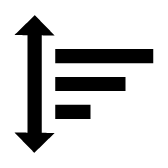 présent en bas de la rangée de l'en-tête de l'espace de travail de la grille de données.
présent en bas de la rangée de l'en-tête de l'espace de travail de la grille de données.Cocher la case correspondant au nom de la colonne que vous souhaitez d'abord trier, puis sélectionner la flèche de direction pour indiquer si elle doit être croissante ou décroissante. La flèche pointant vers le haut indique un ordre croissant et la flèche pointant vers le bas indique un ordre décroissant.
Par exemple, si vous sélectionnez d'abord Dernière modification, le numéro de priorité 1 apparaît à côté et si vous sélectionnez la flèche pointant vers le haut, les données de la colonne Dernière modification sont affichées avec la date et l'heure les plus récentes sur la rangée la plus haute. Les autres colonnes modifieront l'ordre d'affichage en fonction de cette sélection. Si une autre colonne est sélectionnée pour être triée ensuite, le numéro de priorité de cette colonne sera affiché comme 2 et les données de la colonne avec priorité 2 seront triées en fonction de la flèche de direction après que les données de la colonne avec priorité 1 aient été triées et continuera de la même manière pour les autres colonnes sélectionnées.
Pour supprimer ou modifier la priorité des colonnes, décochez les cases et/ou refaites la sélection.










































